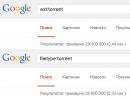Подставка для ноутбука своими руками. Подставка для ноутбука с охлаждением своими руками Охлаждающая подставка для ноутбука своими руками
Подставка для ноутбука с охлаждением своими руками позволяет ускорить работу устройства и предотвратить постоянные зависания и отключения.
Куллер не обязательно покупать в специализированных магазинах.
Такую незамысловатую и очень полезную конструкцию можно собрать самостоятельно, потратив минимальную сумму.
Используя лэптоп, пользователи могут работать в любом месте, ведь устройство легко перемещается. Для поддержания нормальной работы девайса придерживайтесь следующих рекомендаций:
Содержание:Подставка из емкости для бумаги
Один из самых простых и доступных способов для создания куллера своими руками является вариант с использованием канцтоваров.
На полках любого супермаркета можно найти плоские подставки для бумаги из металлической сетки. Цена такого лотка не превышает 300 рублей.
Для конструирования своей уникальной системы охлаждения ноутбука нам понадобиться подставка примерно такой формы:
Размеры изделия подбирайте индивидуально, исходя из величины вашего гаджета. Преимущество такой канцелярской детали состоит в том, что она может менять форму.
Если вы не нашли плоской подставки, возьмите любую другую. Приложив немного сил, измените её форму и приступайте к дальнейшей работе.
Возьмите обычную подставку для кастрюли и по её диаметру вырежьте в центре лотка круг:

Рис. 3 – создание отверстия в куллере
Теперь к получившейся окружности нужно прикрепить подставку для кухонных принадлежностей.
Её вы также можете приобрести в любом магазине бытовых товаров (стоимость варьируется в пределах 40-100 рублей). Советуем выбирать металлический вариант.
Должна получиться конструкция такого вида:

Рис. 4 – крепление элементов
Теперь возьмите механизм вентилятора. Он приобретается отдельно в компьютерном магазине. Обычная пластиковая деталь не будет стоить больше 200 рублей.
Она состоит из вращательного элемента и , через который мы и будем подключать получившийся к ноутбуку. Закрепите её под них лотка с помощью болтов.

Рис. 5 – установка механизма вентилятора
В результате мы получаем отличную систему охлаждения ноутбука из подручных элементов, которая по своим характеристикам ничем не уступает магазинным девайсам за несколько тысяч рублей.
Мощность и скорость циркуляции воздуха вы тоже можете выбрать самостоятельно на этапе покупки механизма вентиляции.
Простая конструкция из пенопласта и самодельного вентилятора
Этот способ подойдет тем, кто желает сэкономить по максимуму, ведь получившийся вентилятор обойдется вам в несколько десятков рублей, а сделать его можно из любой бутылки и куска пенопласта.
Основа конструкции будет состоять только из пенопласта.
Для того, чтобы изделие прослужило дольше, советуем взять плотный экструдированный пенопласт или пенополистирол (продаются в любом строительном магазине).
Обрежьте его по форме вашего лэптопа.
Конструкция куллера не должна прилегать поверхности стола. Желательно сделать из пенопласта еще 4 маленьких фигурки, на которых и будет стоять изделие.
Это обеспечит лучшую циркуляцию воздуха.
Заметьте, что правильное положение куллера подразумевает наличие небольшого наклона к пользователю, поэтому одну пору ножек делайте высотой в 3 сантиметра, а другую - в два сантиметра.
Соответственно, первые две детали будут задней опорой.

Рис. 6 – создание каркаса для подставки
Скреплять детали из пенопласта между собой можно с помощью простого клея ПВА или суперклея
Дождитесь полного высыхания крепления прежде чем приступать к следующим этапам работы.
Вырежьте еще 4 небольших квадрата и закрепите их в углы верхней части куллера, чтоб получился такой вид:

Рис 7 – создание лицевой части каркаса куллера
Когда вы будете ставить свой ноутбук на изделие, он не будет прилегать к каркасу, создавая больше пространства для потоков воздуха.
Все 4 небольших квадрата должны быть одной высоты. Как указано на рисунке выше.
Теперь нужно создать вентиляционный механизм. Он будет сделан из обычного пластика. Возьмите любую бутылку, отрежьте её верхнюю часть и создайте следующую деталь:

Рис. 8 -создание вентилятора
Получившийся элемент станет основой вентилятора. Чтобы лопасти крутились, образовывая направленный поток воздуха, необходимо немного сменить и форму.
Для этого возьмите свечу и подожгите её. Поднесите вентилятор к огню и прогрейте основание каждой лопасти, сразу закручивая их в одном направлении:

Рис. 9 – придание формы лопастям
Проделайте отверстие по центру системы охлаждения, исходя из размеров вентилятора.
Если лопасти получились слишком длинными, обрежьте их, а по краям еще раз пройдитесь огнём, чтобы сгладить их.
Возьмите 4 палочки для мороженного и закрепите их, чтобы они служили подставкой для вентиляционного элемента. Скреплять палочки между собой можно с помощью обычной клейкой ленты.
Клей лучше не использовать. Расположите вентилятор как показано ниже.

Рис. 10 – создание конструкции охлаждения
Возьмите простой механизм мотора (есть в любом магазине радиоэлектроники) и прикрепите к его внешней стороне крышку от бутылки. Расположите получившуюся деталь в центр лопастей:

Рис. 11 – создание охлаждения
Возьмите шнур USB и припаяйте его к мотору. Конструкция готова. Теперь вы можете оформить, окрасив в любой цвет.

Рис.12 – проверка работы устройства
4 способа охлаждения ноутбука без куллера
Продвинутые пользователи могут с легкостью сделать апгрейд своего ноутбука таким образом, чтобы он лучше пропускал воздух и охлаждался быстрее.
Существует 4 распространённых лайфхака, которые помогут охладить ноутбук без использования специальной подставки:
- Снимите все крышки с отверстий, которые пропускают воздух . Таким образом, воздух будет циркулировать внутри ноутбука гораздо быстрее и вентилятор будет равномерно распространять его на поверхность материнской платы и центрального процессора.
Снимите заднюю крышку ноутбука и просто отклейте все металлические сеточки, которые расположены на решётках для пропускания воздуха;
- Механическая очистка вентилятора. В 90% случаев заключается именно в и другими мелкодисперсными частичками.
Даже самая хорошая подставка с охлаждением не сможет помочь ноутбуку работать лучше, если внутри устройства полно пыли.
Необходимо самостоятельно или с помощью специалиста открыть ноутбук и почистить деталь, используя сухую ватную палочку или кисть.
После очистки компонента следует – вещество, которое наноситься на поверхность деталей материнской платы (как правило, видеокарты и процессора) для улучшения теплопередачи между ними.
Со временем существующий слой пасты становится непригодным.
После механической чистки встроенной системы охлаждения, вы сразу заметите улучшения в работе ПК. Он больше не будет перегреваться и зависать.

Рис.13 – очистка вентилятора девайса
- Очистка процессора вентилятора. Если строение ноутбука позволяет, нужно не просто очистить вентилятор, но и достать его из корпуса и разобрать. Затем следует вытереть каждый его элемент отдельно, ведь даже внутри самой детали скапливается огромное количество грязи;
Охлаждающая подставка для ноутбука своими руками
Подставка для ноутбука с охлаждением своими руками
Компьютерная техника окружает нас везде: дома и на работе, в транспорте и на отдыхе, но ни для кого не секрет, что она требует надлежащего ухода и обращения.
Например, для ноутбука нужна специальная подставка, которая будет способствовать его охлаждению, а значит, продлит срок его эксплуатации. Кроме того, ноутбук на ней располагается под углом, и нам удобнее пользоваться им в таком положении.
Все мы понимаем, что современная компьютерная техника становится неотъемлемой частью нашей жизни. Еще совсем недавно мы и представить себе не могли, что даже маленькие дети будут с легкостью осваивать компьютерную грамоту. Персональные компьютеры и ноутбуки, планшеты и электронные книги, принтеры и сканеры, игровые приставки и смартфоны, видеорегистраторы и навигаторы стали настолько привычными гаджетами, как телевизоры. Сегодня уже сложно найти дом, в котором не найдется, хотя бы чего-то из них.
Давайте попробуем смастерить подставку для ноутбука своими руками.
Шаг 1: Подбор материалов и инструментов

Подбор материалов и инструментов
Нам понадобятся:
- около полутора метров ПВХ трубки (2см в диаметре),
- соединительное ПВХ колено (2см в диаметре), 90о – 6 штук,
- ножовка или механический лобзик,
- флакон спрей-краски любого цвета,
- маркер,
- рулетка,
- наждачная бумага,
- влажная тряпка,
- клей для изделий из ПВХ (не обязательно).
Шаг 2: Разметка ПВХ трубки

Разметка ПВХ трубки
1. Растяните рулетку по всей длине ПВХ трубки, начиная от левого края.
2. Используя маркер, сделайте отметки на трубке на расстоянии 25см, 43см, 61см, 67,5см, 74см.
Шаг 3: Разделение на сегменты

Разделение на сегменты
1. Возьмитесь за один конец трубки левой рукой, другой конец прижмите к столу.
2. В правую руку возьмите пилу или лобзик и разрежьте трубку на сегменты согласно разметке.
Шаг 4: Упорядочивание сегментов

1. Разрезав трубку, разложите сегменты на столе по порядку (от меньшего к большему).
Шаг 5: Сбор части А

1. Возьмите отрезок трубки длиной 25см и прикрепите соединительные колени с каждой стороны.
2. Чтобы присоединить колено, вставьте один конец трубки в отверстие на колене.
3. Покрутите трубку из стороны в сторону, чтобы было легче вставлять.
4. Убедитесь, что оба колена направлены в одну сторону.
Шаг 6: Сбор части В

К свободному концу каждого из двух колен присоедините по одному отрезку трубки длиной 6,5 см.
Шаг 7: Сбор части С

1. К каждому свободному концу сегментов (6,5 см) прикрепите еще по 1 колену.
2. Расположите каждое колено так, чтобы его свободный конец был поднят вверх.
3. Временно отложите эту конструкцию в сторону.
Шаг 8: Сбор части D

1. К каждому 18см отрезку прикрепите одно из оставшихся колен.
Шаг 9: Финальная сборка

1. Соедините один из 18см отрезков (с коленом на конце) со свободным отверстием колена готовой трехгранной конструкции.
2. Повторите ту же процедуру со вторым 18см отрезком.
3. Направьте свободные 2 колена на себя.
Шаг 10: Выявление и устранение неполадок
1. Покрутите каждое соединение «колено-трубка», чтобы убедиться в надежности соединения.
2. Измерьте углы. Переверните всю конструкцию вверх дном, слегка прижмите ее по всему периметру, чтобы убедиться в устойчивости всех четырех точек соприкосновения конструкции со столом.
Шаг 11: Складывание на хранение

Сложите два 18см отрезка ПВХ трубки внутрь, пока они не создадут прямоугольную конструкцию.
Шаг 12: Необязательный финальный этап

Готовая подставка
1. Склейте все элементы конструкции между собой, воспользовавшись клеем для ПВХ.
2. Протрите конструкцию влажной тряпкой, чтобы удалить все загрязнения.
3. Покрасьте конструкцию спрей-краской.
Подставка для ноутбука готова!
Приветствую всех хаброюзеров, сегодня я расскажу, как я сделал простую и довольно таки бюджетную охлаждающую подставку для ноутбука.
Для этого нам понадобится:
1) Папка для листов A4, с как можно грубым картоном, в моём случае это папка-скоросшиватель с арочным зажимом , выглядит вот так:

2) Вентилятор от компьютера размером 120 на 120 мм:
В моём случае это один из самых бюджетных вентиляторов Gembird FANCASE3 , рассчитан на 2100 об/мин, то есть «гудит как пылесос», но, тем не менее, открутил в моём старом компьютере около трёх лет и всё ещё работает.
Конечно, можно взять и вентиляторы поменьше, но 120-ки обладают оптимальным соотношением цена/производительность/шум.
3) Разборный USB штекер тип A (вилка / папа):

Можно конечно раскурочить USB удлинитель, но как-то жалко «пустить под нож».
4) Сантиметров с 10 провода, если решили сделать, так как я:
5) Нож, желательно острый, отвёртка, маркер/ручка, изолента или термоусадка(в кадр объектива не попали, но они есть).
Изготовление:
Для начала нам нужно выбрать место где будет вентилятор, рекомендую выбирать как можно ближе к торцу папки, ну и конечно же учитываем расположения вентиляционных отверстий ноутбука и ещё, желательно устанавливать вентилятор прямо под самых горячих частей ноутбука, это как правило процессор или же видеокарта, или и то и другое в одном лице (видеокарта интегрированная в процессор), как например у меня. Кто-то, наверное, спросит, если у тебя интегрированная видеокарта то, скорее всего перегрева быть не может, зачем тогда заморачиваться над дополнительной системой охлаждения? Ответ прост - чисто спортивный интерес, идея очень простая, да и всё кроме папки у меня было в наличии.
После того как мы выбрали оптимальное расположение вентилятора, или вентиляторов(да да, размер папки позволяет установить два 120 мм вентилятора, если есть такая необходимость, к тому же это позволит придать всей конструкции жёсткости, которой тут явно маловато, но об этом позже) нужно разметить ту часть которую нужно разрезать:
Потом нужно разметить отверстия для винтиков вентилятора:
Это удобно делать зарядом от шариковой ручки:
Прикидываем, верно ли мы рассчитали, как с наружной стороны папки, где будет стоять ноутбук, так и с внутренней, где собственно будет вентилятор.
Как видите, у меня не получилось сделать отверстие под четвёртый винтик, так что вентилятор держится на трёх.
Расстояние от торца папки у меня получилось примерно 25 миллиметров, но я делал конкретно под свой ноутбук, чтобы вентилятор был как можно ближе к горячим частям ноутбука.
Как видите, рисовать у меня толком не получается, так что вот картинка с википедии :

Как правило, красный провод вентилятора это плюс, а чёрный - минус , жёлтый это мониторинг оборотов, он нас не интересует, как и контакты D+ и D- USB. Итак, а тут ВАЖНО после соединения проводов изолировать всё , дабы случайно не устроить своему ноутбуку короткое замыкание, что может негативно сказаться на самом любимчике, и не говорите, что я Вас не предупреждал.
Если всё таки захотите сделать USB коннектор из USB удлинителя, то там так же, красный провод это плюс а чёрный - минус.
Конечно, пониженное питание отразится на оборотах вентилятора, они упадут как минимум вдвое, так что думаю, вентиляторы на 800 об/мин не пойдут для этого, могут вообще не запуститься, идеально что-то на 1700-2500 об/мин. Зато шумящие вентиляторы, как правило, становятся тихими при таких оборотах и имеют более-менее какой-то воздушный поток.
И ещё пару слов по установке вентилятора, я считаю, что лучше ставить вентилятор так, чтобы он выдувал воздух из под низа ноутбука, то есть «стоял на выдув», как принято говорить между «железячниками». Конечно, никто не запрещает поставить наоборот, но тогда он будет дуть всю пыль во внутрь ноутбука, подумайте, уместно ли приближать чистку системы охлаждения ноутбука или нет?
Воздушный поток, как и сторона вращения вентилятора, указаны на нём сбоку.
Как можете видеть на фото, арочный зажим я извлёк, он мне мешал, полагаю что и Вам тоже будет, просто аккуратно поддеваете отвёрткой, впрочем, на фото всё видно.
Достоинства и недостатки:
К плюсам
можно отнести простоту изготовления, изготовить такую подставку думаю не составит труда никому, после такого количества фоток что я сделал, дешевизна и гибкость, можно делать конкретно под свой ноутбук, под расположение вентиляционных отверстий ноутбука, удовольствие от того что сделал что-то своими руками, купить может каждый.
К минусам
можно отнести хлипкость конструкции, только взгляните:
Мне кажется, что это не совсем хорошо, если у Вас будут какие-то идеи или мысли пишите в комментариях или же у меня в профиле есть ссылки на фейсбук и ВКонтакте. Пока что решил для себя это так:
Хотя, думаю, правильнее будет как-то вот так:
Ещё к недостаткам, наверное, отнесу небольшую эффективность, при тестах температура у меня упала всего на 2 градуса, но я считаю, что это недостаток самой системы охлаждения ноутбука, если отвинтить нижнюю крышку чтобы вытягивать горячий воздух прямо от тепловых трубок, то будет падение температуры явно повыше.
И последний недостаток - так как у меня вентилятор старый, 3 года как никак для двигателя с подшипником скольжения это большой строк, даже для бесколлекторного, слегка заметное «дырчание» полагаю, что это из за износа подшипника.
Любой пользователь персонального компьютера рано или поздно но задумывается о необходимости повысить быстродействие работы операционной системы, понизить шум, издаваемый компонентами компьютера, а также добиться большего охлаждения компонентов системного блока или ноутбука, что в некоторой степени и приведёт к улучшению работы компьютера в целом. Если для владельцев стационарных компьютеров всё достаточно просто, достаточно открыть крышку и банально почистить компоненты от пыли или при необходимости заменить систему охлаждения, благо делается это на раз-два, то для владельцев ноутбуков/нетбуков всё несколько сложнее. Конечно же, многие современные игровые девайсы уже оснащаются жидкостной системой охлаждения , что позволяет в принципе не уделять особо внимания подобным вопросам.
Методика изготовления охлаждающей подставки для ноутбука самостоятельно.
Для общего сегмента портативных компьютеров существует не так много способов добиться большей мощности от имеющейся системы охлаждения — это та же очистка лопастей вентилятора от пыли, его физическая замена, что далеко не всегда реально улучшает температурные показатели. В этом случае на помощь придут специализированные подставки , представляющие собой металлическую или пластиковую подложку, внутри которой находится вентилятор, или в обиходе более известный как кулер, работающий на вдув или на выдув. Подобные системы можно свободно найти в любом компьютерном магазине, так как спросом пользуются регулярно и имеют приемлемую цену. Но, как уже было сказано выше, принцип их работы элементарен – это 1 или 2 больших «лопуха», питающихся электропитанием компьютера с помощью обычного USB-кабеля. Так почему же не сделать подобную подставку самому, добавить ей уникальной дизайн, и при этом сэкономить неплохие деньги? Именно об этом и пойдёт речь в настоящей статье.
Конечно же, каждому необходимо здраво оценивать свои возможности и в подборе комплектующих , и в их монтаже и в принципе отдавать себе отчёт о целесообразности задуманного действия. Итак, почему это выгодно. Например, в наличии ноутбук «ASUS K95VJ» с диагональю экрана в 18.4 дюйма. Поиски рассматриваемой системы охлаждения установили, что все достойные внимания варианты стоят порядка 2000 рублей и выше. Действительно, с учётом современных реалий данная сумма не кажется значительной, но и отдавать такие деньги за красивый корпус с подсветкой, по сути пустышку, тоже не очень хочется. Да и в принципе, это довольно сомнительное вложение средств, сэкономив которые можно, например, вложить в покупку комплектующих. Именно поэтому автор настоящий статьи, как и многие другие пользователи, вознамерился сделать охлаждающую подставку самостоятельно с минимальным вложением денежных средств и потраченного времени.
С чего начать
Как и для любого рабочего процесса, начать следует с составления сметы/плана и определения будущих стадий монтажа, о чём и пойдёт речь ниже.
1 Шаг. Составление сметы и схематического плана
- Для начала стоит ответить на несколько вопросов:
- «Какие ожидания возлагаются на будущее творение» — например (для автора статьи здесь и далее), это удобная подложка, находящаяся под небольшим углом, и 1/2 кулера на вдув и на выдув. А цель — добиться понижения температурных показателей хотя бы на 5 градусов.
- «Какую сумму на это можно выделить» — бюджет 500 рублей.
- «Какой размер/габариты» — так как девайс имеет диагональ 18.4 дюйма, то с учётом расположения его ножек, длина будет составлять порядка 36*38 см., ширина 35-37 см.
- «Из чего сделать корпус/основу». Принимая во внимание, что «ASUS K95VJ» весит более 4 килограммов, материал должен быть прочным, но в то же время желательно добиться небольших габаритов и лёгкости. С этими запросами достаточно спокойно должны были справиться полипропиленовые трубы для воды диаметров 20 мм.
- «Из чего сделать подложку для крепления кулера» — вес кулера минимален, и нагрузки на подложку не будет, поэтому и чрезмерной прочности от неё и не требуется. Соответственно, выбор пал на ассортимент канцтоваров, а именно на папку-скоросшиватель с металлическим зажимом и максимально плотным/грубым картоном.
- «Что уже имеется в наличии» — уже имеется старая охлаждающая подставка от девайса того же бренда «Asus», но с диагональю экрана в 13 дюймов, из которой можно извлечь кулер и порт питания.
- «Какие инструменты/предметы потребуются дополнительно»:
- Линейка, метр или рулетка.
- Канцелярский нож или ножницы.
- Дрель/шуруповёрт, свёрла и отвёртка.
- Ножовка по металлу или лобзик.
- Маркер, изолента.
- Болты, гайки, шайбы.
- Клеевой пистолет или двухсторонний скотч.
- Мебельный степлер или обычный прозрачный скотч.

Шаг 2. Приобретение материалов
Учитывая, что список предметов и инструментов, приведённый выше, не требует дополнительных затрат, так как всё это имеется у любого среднестатического мужчины, останется только докупить:
- «полипропиленовые трубы» — 1.5/2 метра трубы (с запасом) в среднем стоит порядка 100 рублей (в примере по факту вышло 75 рублей*1,5 м.).
- «уголки и тройники» — четыре уголка под 90 градусов и два тройника – в общей сложности стоили 27 рублей.
- «папка-скоросшиватель» — из того, что удалось найти в ближайших магазинах, была папка с довольно плотным картоном стоимостью 120 рублей.
Итого: 222 рубля.
Монтаж
С учётом приведённой выше схемы непосредственный процесс монтажа также следует разделить на две части: первая – это сборка корпуса, вторая – это сборка и установка подложки с системой охлаждения.
Корпус
Стоит отметить, что далее для частоты повествования будут описываться индивидуальные показатели, соответствующие запросу и размерам ноутбука. А также будет не лишним пояснить, что владение инструментами у автора находятся на обычном бытовом уровне, поэтому в деталях имеются шероховатости, неровности и в целом конечный результат не претендует на какие-либо визуальные и эстетические лавры.
Итак, приступим:

Вентилятор
Как уже было сказано выше, в наличии от старого девайса имеется вентилятор с кнопкой питания и портом для подключения USB-кабеля. Отдельно были приобретены плата с регулятором оборотов и несколько элементов подсветки общей стоимостью 100 рублей, что увеличило итоговую сумму до 322 рублей. В остальном порядок действий следующий:

Здесь стоит сказать пару слов о том, как правильно должен располагаться вентилятор – на вдув или на выдув. Мнения в данном случае расходятся, кто-то считает, что если подать воздух непосредственно к корпусу ноутбуку, то в вентиляционные отверстия будет забиваться пыль, что увеличит частоту чистки компьютера от загрязнений, но в меньшей степени будет охлаждать его. Отчасти следует согласиться с данным утверждением. Поэтому, как уже было сказано выше, в подставке планируется установка двух элементов, один будет работать на подачу воздуха к корпусу, другой — на его вывод из корпуса, что позволит добиться лучшей циркуляции.

Тут также следует пояснить, почему на рисунке кулер установлен подобным образом. Дело в том, что в наличии от старой системы охлаждения имелся вентилятор, который крепился непосредственно к пластиковой подложке, что не подразумевало его установку рассматриваемым образом. Поэтому потребовалось выпилить его удерживающую пластиковую часть и разместить её таким образом, чтобы лопасти были ниже уровня картона. Добиться этого было просто — достаточно воспользоваться тремя винтиками, девятью гайками и шестью шайбами. То есть соединение имеет следующую схему – винт-шайба-шайба-гайка-корпус-гайка. Подобная схема позволяет опустить вентилятор на нужную глубину и при этом добиться его прочной фиксации.

Питание и подсветка
Завершающая стадия заключается в установке портов питания, платы с регулятором оборотов и по необходимости элементов подсветки. Порты и плата были размещены на левой стороне подставки, а для фиксации использовался клеевой пистолет. При отсутствии оного можно использовать двусторонний скотч. Подсветка, приобретённая в сервисном центре за сущие копейки вместе с платой, имеет небольшую длину, поэтому была помещена лишь на одну из сторон ноутбука и зафиксирована изолентой.

Альтернатива
В качестве альтернативного, и возможно ещё более бюджетного, варианта можно выделить довольно популярную схему, где в качестве подставки используются лишь ресурсы папки-скоросшивателя. Принцип установки тот же: вырезать отверстие под кулер, закрепить его и сделать ограничители угла наклона. Данный вариант не рассматривался, так как ноутбук весит более 4 кг. и имеет существенные габариты, была велика вероятность, что подобная система охлаждения попросту его не выдержит.
Заключение
В заключении будет не лишним ещё раз повторить, что конечный результат представляет собой смесь рядовых навыков владения инструментом и минимальных денежных затрат. Теперь непосредственно о фактической пользе созданной дополнительной системы охлаждения. Тестирование температурных показателей проводилось после 20-минутной активного веб-сёрфинга и просмотра фильма.
На рисунке 1 предоставлены данные тестирования начиная с 20-ой минуты работы.

На рисунке 2 предоставлены показатели в период с 20 по 30/31 минуту активной работы. Как видно, заявленного результата в 5 градусов удалось достигнуть без каких-либо проблем.

Да, нельзя сказать, что это выдающиеся результаты, но с учётом фактических затрат и потраченного времени, самостоятельное создание охлаждающей подставки окупается сполна.
В который попадают разные интересные вещи электронного или около-электронного направления. Некоторые, на наш взгляд одни из лучших публикаций, мы будем целиком транслировать в блог на Лайфхакере.
Для работы в дороге ноутбук – идеальное решение. Но дома или в офисе им гораздо удобней пользоваться, подключив обычную «большую» клавиатуру. Если еще поднять экран на уровень глаз, то можно забыть о боли в шее от постоянно скрюченной позы, да и сами глаза при работе не так устают.
Для этого из подручных материалов делается простая подставка. Она компактна, легка, ее всегда можно разобрать и взять с собой. С подставкой рабочее место используется более рационально – ноутбук за счет наклона занимает на столе меньшую площадь, под него удобно складывать ключи, телефон и другие мелочи.
Удобное стационарное рабочее место на базе ноутбука за 2 минуты
Ноутбуки бывают разных размеров, поэтому проще смастерить подставку самому, чем покупать, но перед тем, как делать окончательный вариант, надо потренироваться на «кошках» – картонных коробках. А уже после этого можно изваять подставку из фанеры, пластика, или любого другого листового материала нужного цвета + налепить аппликации, если есть такая потребность. И не забудьте наклеить войлочные подложки под пластик, чтобы не царапать стол.
Технология производства подставки чрезвычайно проста.
Шаг 1
Рисуем, или распечатываем выкройку. При этом надо учитывать, что деталь 1 на выкройке – это только половина реальной детали, поэтому обведите ее еще раз симметрично правой (как видите на выкройке) вертикальной грани. Деталь 2 – это вид подставки в профиль.